 tutorial komputer
tutorial komputer
 pengetahuan komputer
pengetahuan komputer
 Anda memerlukan kebenaran sistem untuk membuat ralat perubahan
Anda memerlukan kebenaran sistem untuk membuat ralat perubahan
Anda memerlukan kebenaran sistem untuk membuat ralat perubahan
Pengguna Windows mungkin menghadapi mesej ralat yang memerlukan kebenaran sistem untuk membuat perubahan apabila cuba menukar fail atau tetapan yang dilindungi sistem. Ini bermakna pengguna tidak mempunyai kebenaran yang mencukupi untuk melakukan tindakan yang diperlukan kerana mereka belum diberikan kebenaran untuk akaun sistem. Akaun sistem mempunyai tahap kebenaran tertinggi dalam sistem pengendalian Windows.
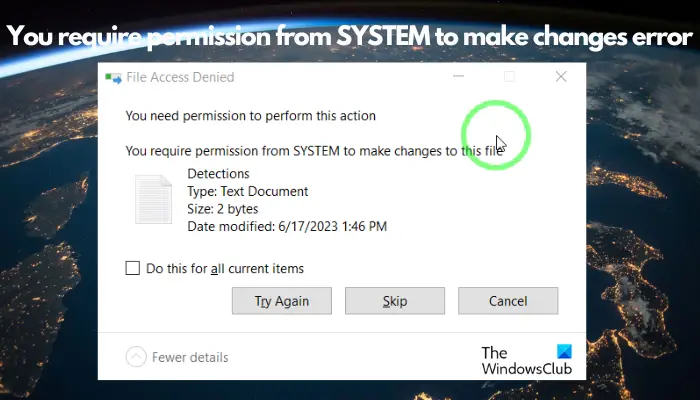
Anda mungkin menghadapi ralat ini semasa menjalankan operasi fail. Ini bukan sahaja berlaku apabila anda menyalin, mengalihkan atau memadam fail atau folder, ia juga mungkin apabila anda menamakan semula atau membuka folder. Berdasarkan pengalaman kami, kami telah menyediakan beberapa penyelesaian berpotensi yang kami harap dapat membantu anda menyelesaikan masalah ini.
Betulkan pepijat di mana anda memerlukan kebenaran sistem untuk membuat perubahan
Ralat yang anda hadapi yang anda tidak boleh membuat perubahan mungkin disebabkan anda tidak mempunyai kebenaran yang diperlukan untuk mengakses fail atau folder, yang biasanya memerlukan hak pentadbir sistem. Sebab lain mungkin termasuk tidak log masuk sebagai pentadbir atau dihadkan oleh tetapan Dasar Kumpulan.
Kami mengesyorkan mencuba kaedah berikut untuk membetulkan ralat dan berjaya mengakses fail/folder:
Menukar kebenaran sistem boleh menjejaskan keselamatan Windows Adalah disyorkan untuk hanya menjalankan operasi apabila perlu, dan segera membatalkan perubahan kebenaran selepas menyelesaikan tugas untuk memastikan keselamatan sistem.
1] Semak sama ada anda telah log masuk sebagai pentadbir
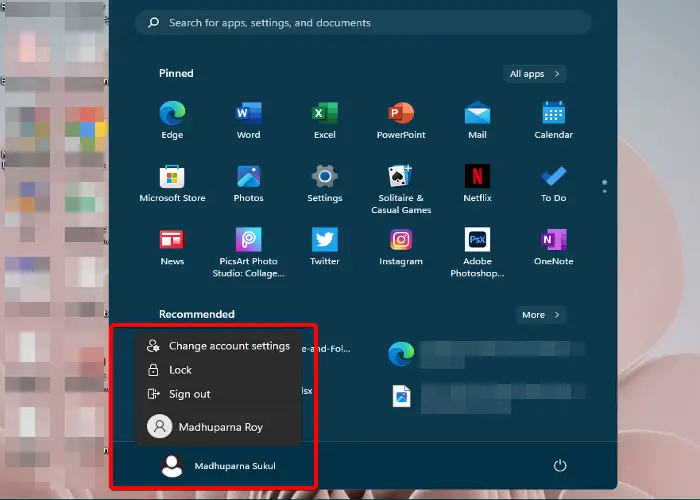
Jika anda tidak log masuk sebagai pentadbir, ini boleh mengakibatkan ralat sistem di mana anda tidak dapat mendapatkan kebenaran yang diperlukan. Pastikan anda log masuk sebagai pentadbir supaya anda boleh mengubah suai fail atau tetapan.
Baca: Anda memerlukan kebenaran untuk membuat perubahan pada folder ini
2] Tukar kebenaran fail/folder kepada Kawalan Penuh
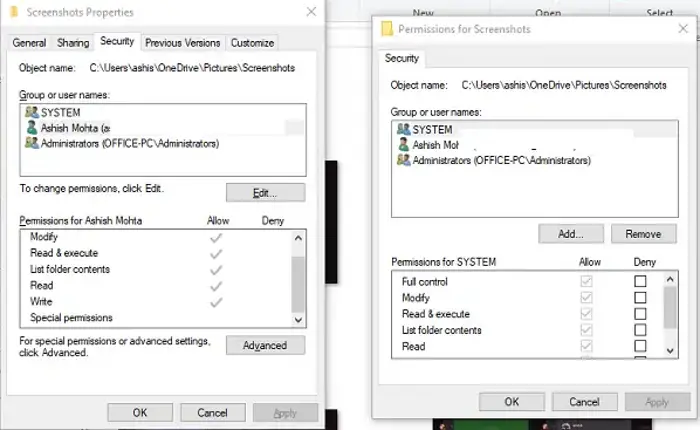
Jika log masuk sebagai pentadbir tidak membantu menyelesaikan masalah dan anda masih tidak boleh mengedit fail/folder, anda mungkin perlu menukar kebenaran fail/folder kepada Kawalan Penuh. Begini cara melakukannya:
Klik kanan pada fail atau folder yang ingin anda ubah suai dan pilih Properties.
Dalam tetingkap Properties, pilih tab Security dan klik butang Edit.
Seterusnya, di bawah medan Kumpulan atau Nama Pengguna dalam tetingkap baharu, pilih Sistem.
Pergi ke bahagian Kebenaran Sistem di bawah dan tandai kotak di bawah Benarkan.
Tekan Guna dan OK untuk menyimpan perubahan dan terus mengedit fail atau folder.
3] Ambil pemilikan fail atau folder
Namun, jika menukar kebenaran fail/folder tidak membantu, anda boleh memperoleh pemilikan penuh fail dan folder. Sehingga itu, anda boleh menggunakan Prompt Perintah untuk mencari maklumat pemilikan fail dan folder. Anda kini boleh mengambil pemilikan secara manual dengan mengikut arahan di bawah:
Klik kanan pada fail atau folder sasaran dan pilih Properties.
Dalam kotak dialog Properties, pilih tab Security dan klik Advanced.
Seterusnya, dalam tetingkap Tetapan Keselamatan Lanjutan, pergi ke medan Pemilik dan pilih Tukar.
Sekarang, dalam tetingkap Pilih Pengguna atau Kumpulan, pergi ke bahagian Masukkan nama objek untuk dipilih dan masukkan nama akaun pengguna pentadbir anda. Ini ialah e-mel untuk akaun Microsoft anda.
Sebagai alternatif, anda boleh menaip pentadbir dan klik Semak Nama.
Apabila ia memaparkan akaun anda, klik OK untuk kembali ke tetingkap Tetapan Keselamatan Lanjutan.
Di sini, tandai kotak di sebelah pilihan Gantikan pemilik pada subbekas dan objek. Sekarang, tekan Guna dan OK untuk menyimpan perubahan dan kembali ke tetingkap Properties.
Sekali lagi, di bawah tab Keselamatan, klik Edit.
Pergi ke medan Kumpulan atau Nama Pengguna dan pilih Sistem.
Sekarang, di bawah medan Kebenaran Sistem, tandai semua kotak di bawah Benarkan.
Tekan Apply dan OK untuk menggunakan perubahan dan keluar.
Satu lagi cara yang lebih mudah untuk mengambil pemilikan ialah dengan Windows Tweer, perisian percuma mudah alih utama kami.
Buka bahagian Menu Konteks > Menu Konteks Desktop 2 dan pilih pilihan Tambah Ambil Pemilikan pada fail dan folder. Klik Gunakan Pelarasan dan selepas memulakan semula anda akan melihat pilihan ini dalam menu konteks.
Gunakannya dan ambil pemilikan dengan mudah dengan hanya satu klik!
Baca: Anda memerlukan kebenaran semua orang untuk menukar fail ini
4] Dayakan akaun pentadbir tersembunyi
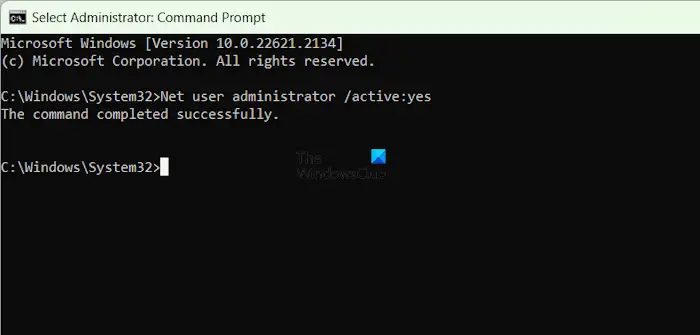
Jika anda masih menghadapi masalah kebenaran semasa cuba mengubah suai fail/folder, pengguna boleh mendayakan akaun pentadbir tersembunyi untuk membetulkan isu tersebut. Untuk melakukan ini, anda mesti mendayakan akaun pentadbir terbina dalam dan kemudian log masuk ke sistem anda menggunakan akaun yang sama. Tetapi ingat, akaun ini tidak memerlukan kata laluan, jadi tidak perlu menetapkannya, anda boleh mematikannya.
5] Sahkan Tetapan Dasar Kumpulan
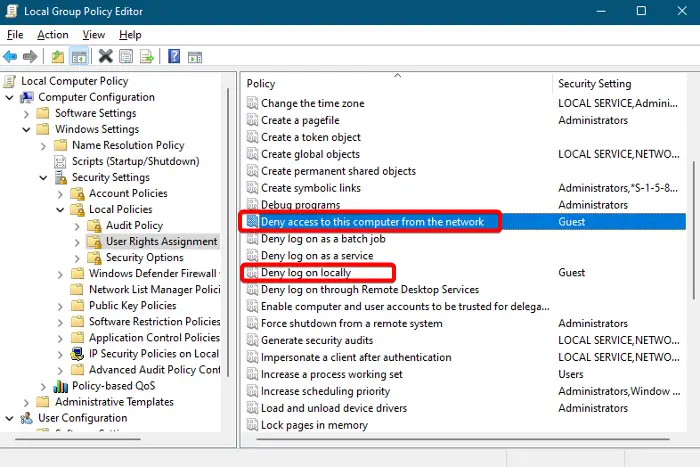
Disebabkan tetapan Dasar Kumpulan yang salah, anda mungkin masih menghadapi ralat yang memerlukan kebenaran sistem untuk membuat perubahan. Jadi pastikan anda mengesahkan tetapan untuk membetulkan isu tersebut.
Untuk melakukan ini, buka Editor Dasar Kumpulan dan navigasi ke laluan berikut:
Konfigurasi Komputer&>Tetapan Windows>Tetapan Keselamatan&>Dasar Tempatan>Penugasan Hak Pengguna
Sekarang, di sebelah kanan cari dasar seperti Tolak akses kepada komputer ini daripada rangkaian atau Tolak log masuk tempatan. Kedua-dua tetapan ini biasanya mempengaruhi akses anda kepada fail atau folder.
Klik dua kali pada mana-mana atau setiap dasar yang kelihatan relevan dan semak pengguna tambahan.
Jika akaun pentadbir tidak ditemui dalam konfigurasi, klik butang "Tambah Pengguna atau Kumpulan" dan tambah akaun pentadbir. Tekan Guna dan OK untuk menyimpan perubahan.
Sekarang, mulakan semula komputer anda untuk menggunakan sebarang perubahan yang anda buat pada tetapan Dasar Kumpulan.
NOTA – Jika anda tidak mempunyai akses kepada Editor Dasar Kumpulan pada sistem anda, berikut ialah cara untuk menambah Editor Dasar Kumpulan pada edisi Windows Home anda.
6] But komputer anda ke dalam mod selamat

Jika semua kaedah di atas gagal menyelesaikan masalah, satu-satunya pilihan yang tinggal ialah mengubah suai fail dan folder dalam mod selamat. Jadi, but komputer anda ke dalam mod selamat dan teruskan untuk mengedit fail dan folder atau menukar kebenaran fail atau folder. Lihat jika ini berfungsi.
Baca: Anda perlu memberikan hak pentadbir untuk memadam folder ini
7] Padam fail dan folder yang dikunci menggunakan perisian pihak ketiga percuma
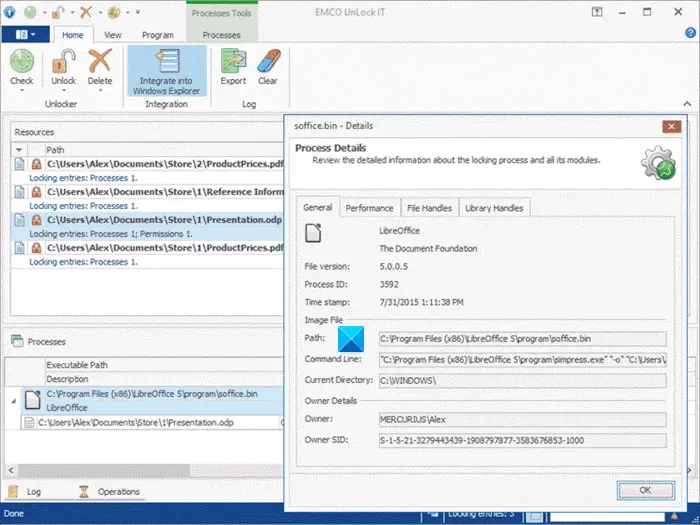
Jika matlamat anda adalah untuk memadamkan fail dan folder dan anda menghadapi ralat, anda boleh menggunakan perisian penyingkiran fail percuma untuk memadamkan fail dan folder yang dikunci. Sebagai contoh, anda boleh mengeluarkannya menggunakan EMCO yang merupakan alat percuma untuk menamakan semula, mengalihkan atau memadam mana-mana fail yang dikunci atau memadamkan doktor untuk tujuan yang sama.
Atas ialah kandungan terperinci Anda memerlukan kebenaran sistem untuk membuat ralat perubahan. Untuk maklumat lanjut, sila ikut artikel berkaitan lain di laman web China PHP!

Alat AI Hot

Undresser.AI Undress
Apl berkuasa AI untuk mencipta foto bogel yang realistik

AI Clothes Remover
Alat AI dalam talian untuk mengeluarkan pakaian daripada foto.

Undress AI Tool
Gambar buka pakaian secara percuma

Clothoff.io
Penyingkiran pakaian AI

AI Hentai Generator
Menjana ai hentai secara percuma.

Artikel Panas

Alat panas

Notepad++7.3.1
Editor kod yang mudah digunakan dan percuma

SublimeText3 versi Cina
Versi Cina, sangat mudah digunakan

Hantar Studio 13.0.1
Persekitaran pembangunan bersepadu PHP yang berkuasa

Dreamweaver CS6
Alat pembangunan web visual

SublimeText3 versi Mac
Perisian penyuntingan kod peringkat Tuhan (SublimeText3)

Topik panas
 1382
1382
 52
52
 Tidak dapat menyelesaikan operasi (Ralat 0x0000771) Ralat pencetak
Mar 16, 2024 pm 03:50 PM
Tidak dapat menyelesaikan operasi (Ralat 0x0000771) Ralat pencetak
Mar 16, 2024 pm 03:50 PM
Jika anda menemui mesej ralat semasa menggunakan pencetak anda, seperti operasi tidak dapat diselesaikan (ralat 0x00000771), ini mungkin kerana pencetak telah diputuskan sambungan. Dalam kes ini, anda boleh menyelesaikan masalah melalui kaedah berikut. Dalam artikel ini, kami akan membincangkan cara membetulkan isu ini pada Windows 11/10 PC. Keseluruhan mesej ralat berkata: Operasi tidak dapat diselesaikan (ralat 0x0000771). Pencetak yang ditentukan telah dipadamkan. Betulkan 0x00000771 Ralat Pencetak pada Windows PC Untuk membetulkan Ralat Pencetak operasi tidak dapat diselesaikan (Ralat 0x0000771), pencetak yang ditentukan telah dipadamkan pada Windows 11/10 PC, ikut penyelesaian ini: Mulakan semula Print Spool
 Penyelesaian kepada ralat segera Windows Update Ralat 0x8024401c
Jun 08, 2024 pm 12:18 PM
Penyelesaian kepada ralat segera Windows Update Ralat 0x8024401c
Jun 08, 2024 pm 12:18 PM
Jadual Kandungan Penyelesaian 1 Penyelesaian 21. Padamkan fail sementara Windows Update 2. Membaiki fail sistem yang rosak 3. Lihat dan ubah suai entri pendaftaran 4. Matikan kad rangkaian IPv6 5. Jalankan alat WindowsUpdateTroubleshooter untuk membaiki 6. Matikan firewall dan perisian anti-virus lain yang berkaitan. 7. Tutup perkhidmatan WidowsUpdate. Penyelesaian 3 Penyelesaian 4 Ralat "0x8024401c" berlaku semasa kemas kini Windows pada komputer Huawei Gejala Masalah Punca Penyelesaian Masih tidak diselesaikan? Baru-baru ini, pelayan web perlu dikemas kini kerana kelemahan sistem Selepas log masuk ke pelayan, kemas kini menggesa kod ralat 0x8024401c
 Dayakan kebenaran root dengan satu klik (dapatkan kebenaran root dengan cepat)
Jun 02, 2024 pm 05:32 PM
Dayakan kebenaran root dengan satu klik (dapatkan kebenaran root dengan cepat)
Jun 02, 2024 pm 05:32 PM
Ia membolehkan pengguna melakukan operasi yang lebih mendalam dan penyesuaian sistem kebenaran Root ialah kebenaran pentadbir dalam sistem Android. Mendapatkan keistimewaan root biasanya memerlukan satu siri langkah yang membosankan, yang mungkin tidak mesra pengguna biasa, bagaimanapun. Dengan mendayakan kebenaran root dengan satu klik, artikel ini akan memperkenalkan kaedah yang mudah dan berkesan untuk membantu pengguna mendapatkan kebenaran sistem dengan mudah. Fahami kepentingan dan risiko kebenaran root dan mempunyai kebebasan yang lebih besar keizinan Root membolehkan pengguna mengawal sepenuhnya sistem telefon mudah alih. Kuatkan kawalan keselamatan, sesuaikan tema dan pengguna boleh memadamkan aplikasi yang diprapasang. Sebagai contoh, pemadaman fail sistem secara tidak sengaja menyebabkan ranap sistem, penggunaan keistimewaan akar yang berlebihan dan pemasangan perisian hasad secara tidak sengaja juga berisiko, walau bagaimanapun. Sebelum menggunakan keistimewaan root
 Satu atau lebih item dalam folder yang anda segerakkan tidak sepadan dengan ralat Outlook
Mar 18, 2024 am 09:46 AM
Satu atau lebih item dalam folder yang anda segerakkan tidak sepadan dengan ralat Outlook
Mar 18, 2024 am 09:46 AM
Apabila anda mendapati bahawa satu atau lebih item dalam folder penyegerakan anda tidak sepadan dengan mesej ralat dalam Outlook, ini mungkin disebabkan anda mengemas kini atau membatalkan item mesyuarat. Dalam kes ini, anda akan melihat mesej ralat yang mengatakan bahawa versi tempatan anda data bercanggah dengan salinan jauh. Keadaan ini biasanya berlaku dalam aplikasi desktop Outlook. Satu atau lebih item dalam folder yang anda segerakkan tidak sepadan. Untuk menyelesaikan konflik, buka projek dan cuba operasi semula. Betulkan Satu atau lebih item dalam folder yang disegerakkan tidak sepadan dengan ralat Outlook Dalam versi desktop Outlook, anda mungkin menghadapi masalah apabila item kalendar tempatan bercanggah dengan salinan pelayan. Nasib baik, walaupun, terdapat beberapa cara mudah untuk membantu
 Terdapat dua folder Windows dalam pemacu C;
Mar 06, 2024 am 11:55 AM
Terdapat dua folder Windows dalam pemacu C;
Mar 06, 2024 am 11:55 AM
Folder Windows mengandungi sistem pengendalian Windows dan merupakan folder penting dalam komputer Windows. Secara lalai, Windows dipasang pada pemacu C. Oleh itu, C ialah direktori lalai untuk folder Windows. Setiap komputer Windows mempunyai folder Windows. Walau bagaimanapun, sesetengah pengguna melaporkan bahawa dua folder Windows ditemui dalam pemacu C. Dalam artikel ini, kami akan menerangkan perkara yang boleh anda lakukan jika anda menghadapi situasi sedemikian. Dua folder Windows dalam pemacu C Jarang sekali terdapat dua folder Windows dalam pemacu C. Walau bagaimanapun, jika anda menghadapi situasi sedemikian, anda boleh menggunakan cadangan berikut: Jalankan imbasan anti-malware untuk cuba mencari yang betul
 Bagaimana untuk membuat folder pada Telefon Realme?
Mar 23, 2024 pm 02:30 PM
Bagaimana untuk membuat folder pada Telefon Realme?
Mar 23, 2024 pm 02:30 PM
Tajuk: Panduan Pemula Telefon Realme: Bagaimana Membuat Folder pada Telefon Realme? Dalam masyarakat hari ini, telefon bimbit telah menjadi alat yang sangat diperlukan dalam kehidupan manusia. Sebagai jenama telefon pintar popular, Telefon Realme digemari pengguna kerana sistem pengendaliannya yang ringkas dan praktikal. Dalam proses menggunakan telefon Realme, ramai orang mungkin menghadapi situasi di mana mereka perlu mengatur fail dan aplikasi pada telefon mereka, dan mencipta folder ialah cara yang berkesan. Artikel ini akan memperkenalkan cara membuat folder pada telefon Realme untuk membantu pengguna mengurus kandungan telefon mereka dengan lebih baik. Tidak.
 Mentafsir ralat Oracle 3114: punca dan penyelesaian
Mar 08, 2024 pm 03:42 PM
Mentafsir ralat Oracle 3114: punca dan penyelesaian
Mar 08, 2024 pm 03:42 PM
Tajuk: Analisis Ralat Oracle 3114: Punca dan Penyelesaian Apabila menggunakan pangkalan data Oracle, anda sering menghadapi pelbagai kod ralat, antaranya ralat 3114 adalah yang biasa. Ralat ini biasanya melibatkan masalah pautan pangkalan data, yang mungkin menyebabkan pengecualian apabila mengakses pangkalan data. Artikel ini akan mentafsir ralat Oracle 3114, membincangkan puncanya dan memberikan kaedah khusus untuk menyelesaikan ralat dan contoh kod yang berkaitan. 1. Definisi ralat 3114 ralat Oracle 3114 lulus
 Bagaimana untuk menetapkan perlindungan kata laluan untuk folder win10
Feb 29, 2024 am 09:00 AM
Bagaimana untuk menetapkan perlindungan kata laluan untuk folder win10
Feb 29, 2024 am 09:00 AM
Apabila menggunakan sistem win10, ramai orang bimbang tentang kebocoran fail sulit dalam komputer Malah, pengguna hanya perlu menggunakan fungsi perlindungan kata laluan folder win10 untuk menyelesaikan masalah ini. Cara menetapkan perlindungan kata laluan untuk folder win10 1. Mula-mula, anda perlu memilih folder yang anda ingin enkripsi, klik kanan folder dan klik Properties dalam bar pilihan pop timbul. 2. Dalam antara muka sifat, klik Pilihan Lanjutan di sudut kanan bawah. 3. Masukkan antara muka sifat lanjutan, pilih kotak semak sebelum menyulitkan kandungan untuk melindungi data, dan kemudian klik OK 4. Kemudian sistem akan muncul secara automatik antara muka perubahan atribut, klik OK dalam antara muka. 5. Dengan cara ini, perlindungan kata laluan telah berjaya disediakan, dan tidak akan ada kesan apabila menggunakan akaun asal.



